
今天@P大点S微博 的Nosix给大家带来一个以人物为主题的复古海报制作过程。教程不难,主要用到几个同学们不常用的滤镜和调整命令,素材和PSD已打包好,赶紧开始每日一练咯!
当然一如以往,我们会提供素材,包括本文中使用到的一套高质量的墨迹笔刷。
>>>> 素材包+PSD 下载:http://pan.baidu.com/s/1skjphgh
我们的最终效果:
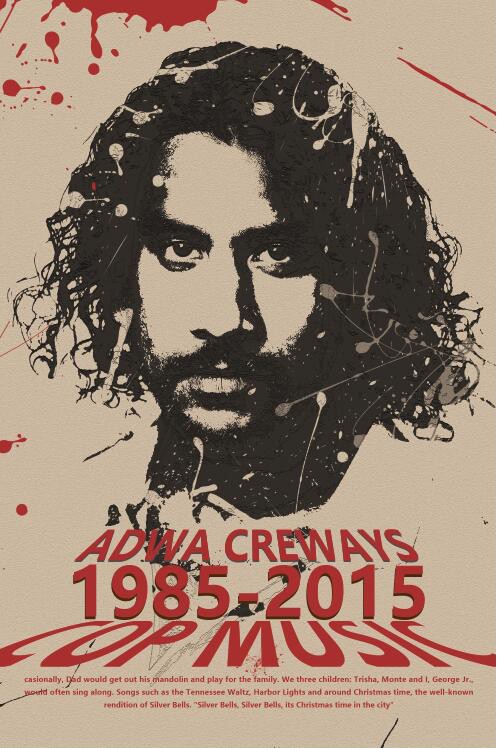
新建合适大小画布,打开人物图片,剪裁合适区域,布满画面。我这里用的是2000*3000像素,300分辨率。
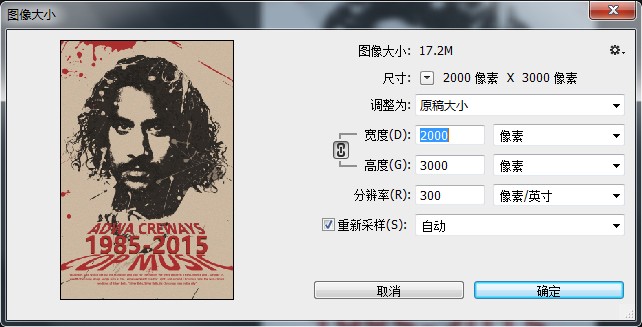
Ctrl+J复制一层,应用滤镜-风格化-等高线,调整色阶,到达能够看到丰富的轮廓线即可。
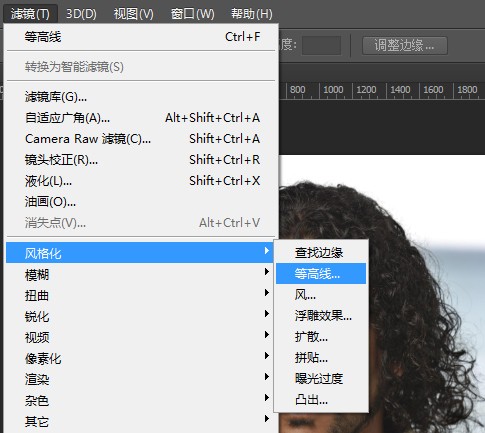
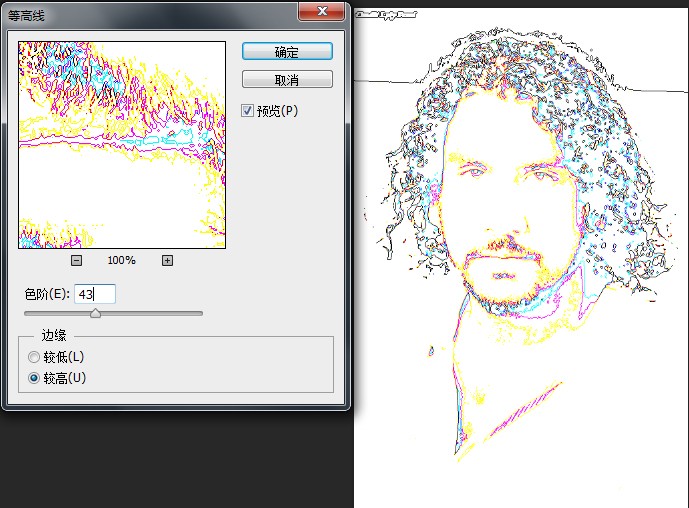
Shit+Ctrl+U去色,变成单色线稿。
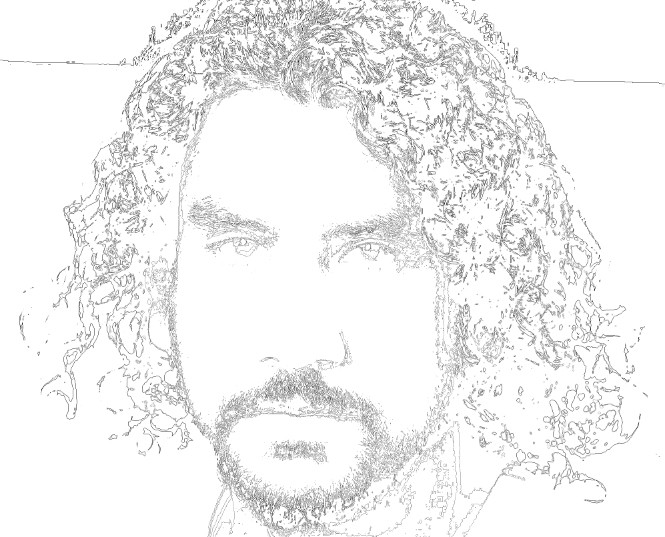
对这层线稿应用滤镜-滤镜库-素描-便条纸。从而得到纸张纹理并深刻这些轮廓线。

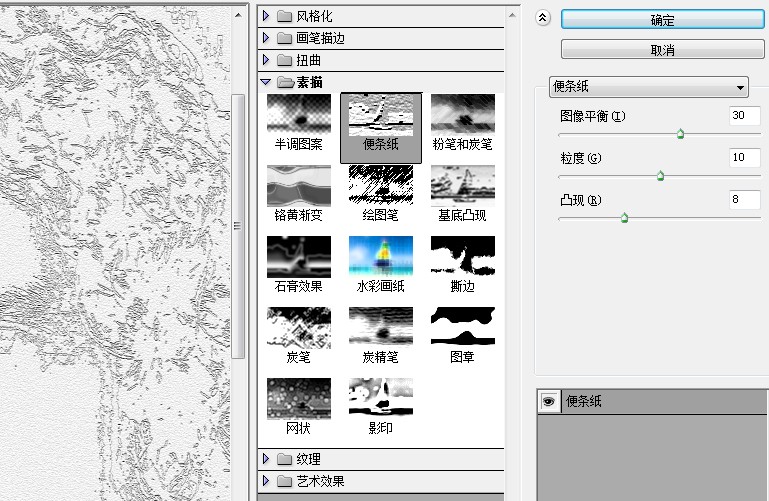
新建一层,填充颜色#bdae9a,将图层混合模式更改为“正片叠底”。
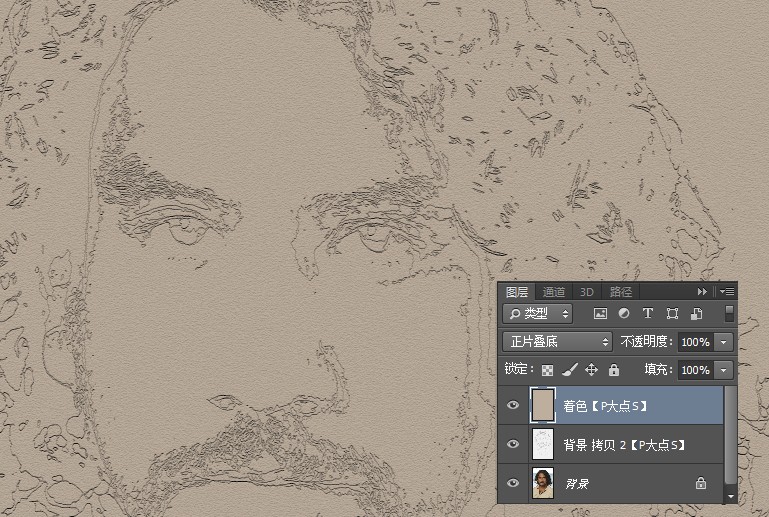
复制一层人物原图,置于顶层。应用 调整-阈值。调整阈值色阶,类似版画效果即可。
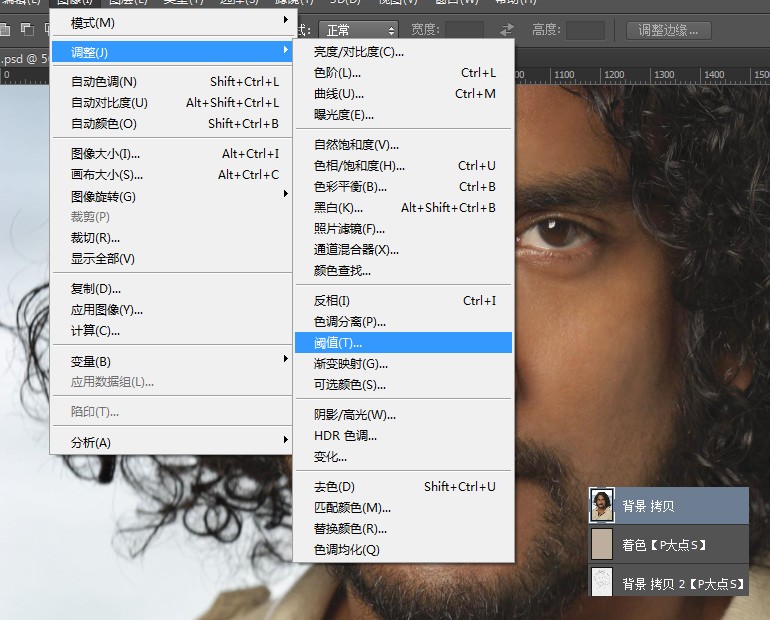
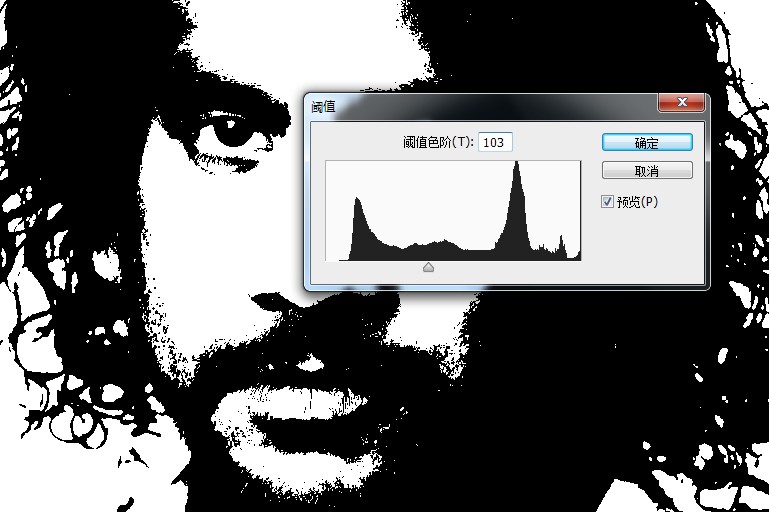
将阈值这一图层的图层混合模式更改为“正片叠底”,不透明度65%。得到以下效果。
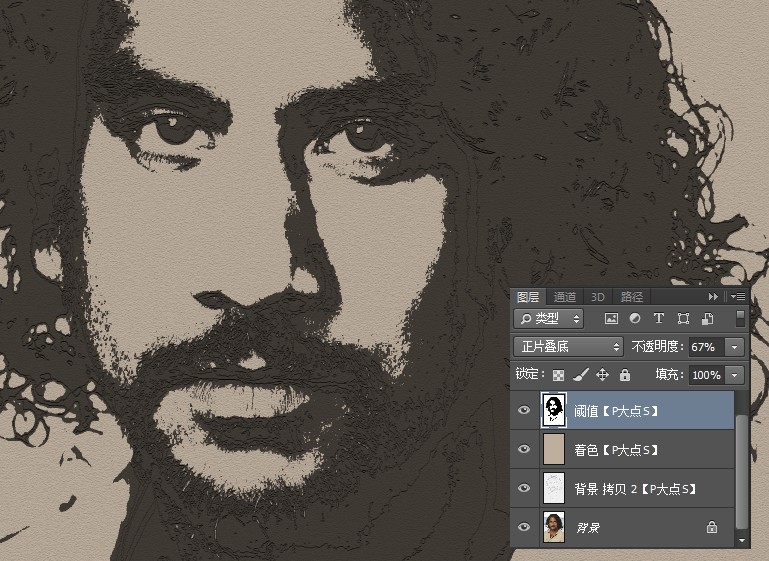
为阈值调整后的图层,新建蒙版。利用墨迹喷溅的笔刷,在不同透明度和大小下擦拭。
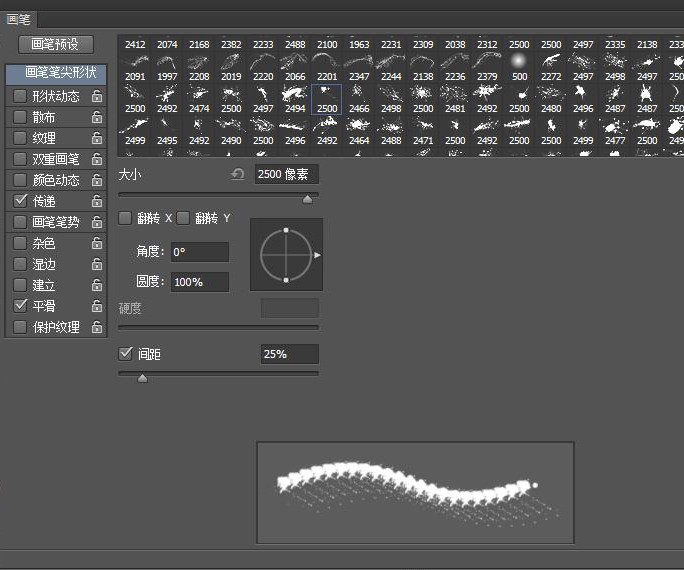
笔刷的擦拭也没有什么好说的,靠感觉来,多练就成了,现在效果如下。
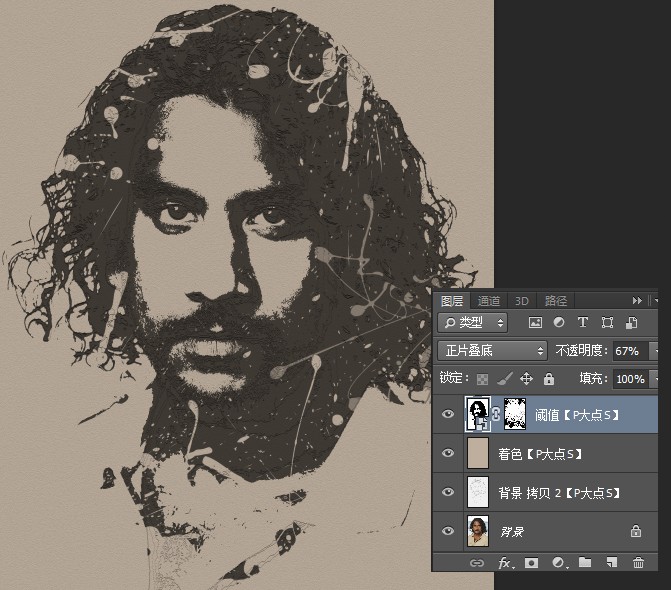
蒙版单独显示效果。

海报主体的人物部分的创建就完成了。为了避免单调,可以稍微用上述笔刷装饰。新建一层,选一个红色,点缀即可。

海报的画面部分就完成了。接下来就只需要根据自己的喜好,把握一个度。添加文字标题,进行版式排版了。
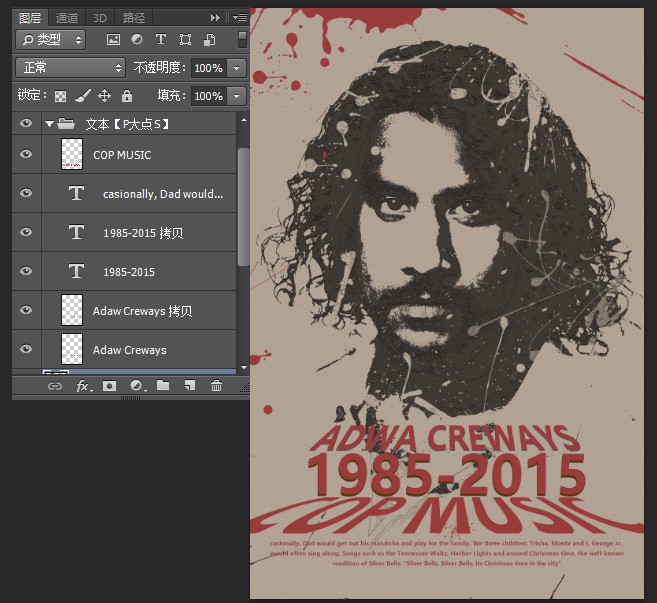
最后根据实际效果,做最后的调整。这里我用曲线增加了一下对比度,画面明亮起来了。
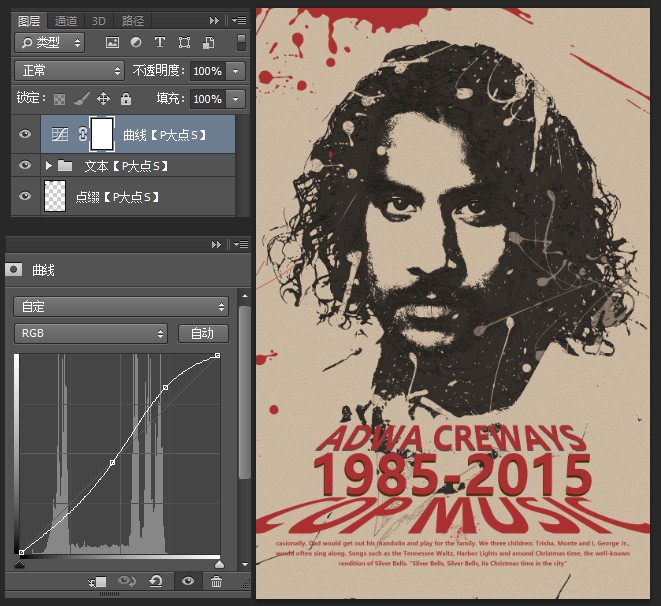
这是一个相对简单的教程,但是用到了一些大家或许不怎么熟悉的滤镜和调整命令。诸如“等高线”和“阈值”。最后再结合一些Nice的笔刷,配合不错的文字排版,一样可以打造一款逼格不错的复古海报。
大家可以开动脑筋尝试一下,或者在这基础上开发新的效果哦!
可能是国内最用心做原创PS教程的:

【这些PS教程的效果超酷炫】
会动的霓虹灯字效:
《PS+AI教程!手把手教你绘制酷炫多彩的动态霓虹灯字效》你肯定看过但有可能不知道怎么做的效果:
《PS教程!教你打造超酷炫的德罗斯特效应》一张震撼力Max的海报是怎么做出来的?
《PS教程!教你快速打造视觉冲击力MAX的街舞大赛海报》
原文地址:pdadians
【优设网 原创文章 投稿邮箱:2650232288@qq.com】
================关于优设网================
"优设网uisdc.com"是国内人气最高的网页设计师学习平台,专注分享网页设计、无线端设计以及PS教程。
【特色推荐】
设计师需要读的100本书:史上最全的设计师图书导航:http://hao.uisdc.com/book/。
设计微博:拥有粉丝量106万的人气微博@优秀网页设计 ,欢迎关注获取网页设计资源、下载顶尖设计素材。
设计导航:全球顶尖设计网站推荐,设计师必备导航:http://hao.uisdc.com
复制本文链接 文章为作者独立观点不代表优设网立场,未经允许不得转载。




发评论!每天赢奖品
点击 登录 后,在评论区留言,系统会随机派送奖品
2012年成立至今,是国内备受欢迎的设计师平台,提供奖品赞助 联系我们
DeepSeek实用操作手册
已累计诞生 769 位幸运星
发表评论
↓ 下方为您推荐了一些精彩有趣的文章热评 ↓